QR-Codes sind der einfachste Weg, um Informationen in der realen Welt zu teilen. Benutzer können auf eine Website geleitet werden, das Passwort für ein WLAN-Netzwerk erhalten oder hilfreiche Informationen anzeigen , wenn sie einen QR-Code scannen.
Um einen QR-Code zum Teilen von Informationen zu verwenden, müssen Benutzer scannen können. Unter iOS kann die Stock Camera App QR-Codes scannen, aber das gilt nicht für Android-Telefone. So können Sie einen QR-Code auf Android scannen.
QR-Code auf Android scannen
Unter Android 9.0 oder höher können Sie einen QR-Code mit der Google Lens-Funktion scannen, die in die Google Assistant-App integriert ist. Die Google Assistant-App ist eine Standard-App und wird auf Ihrem Android-Telefon verfügbar sein. Bei Telefonen mit älteren Android-Versionen oder Versionen ohne Google Assistant-App müssen Benutzer eine Drittanbieter-App aus dem Google Play Store herunterladen.
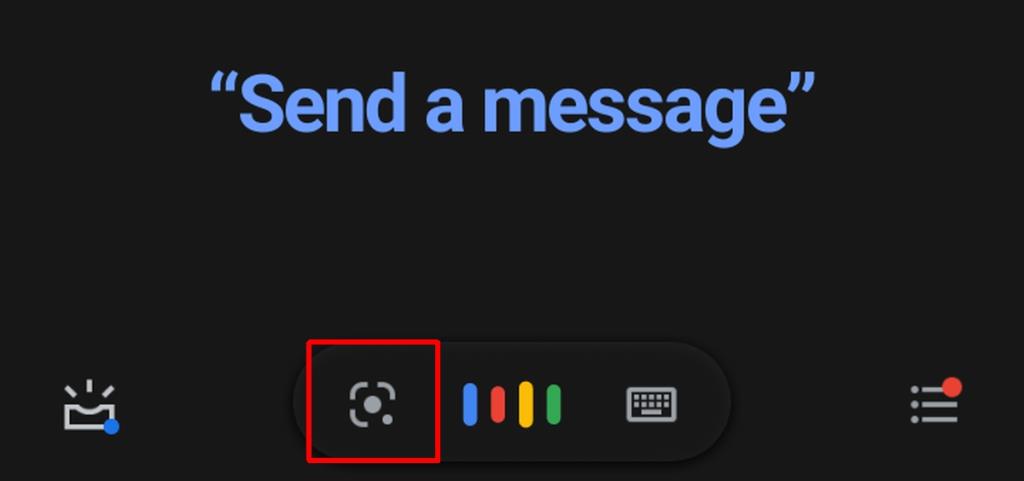
Android 9.0+
- Aktivieren Sie die Google Assistant- App, indem Sie entweder die entsprechende Taste drücken, die Home-Taste gedrückt halten oder die App aus der App-Schublade öffnen.
- Tippen Sie auf die Linsenschaltfläche. Gewähren Sie der App Zugriff auf Ihre Kamera, wenn sie dazu aufgefordert wird.
- Richten Sie Ihre Kamera auf den QR-Code und machen Sie ein Foto.
- Google Assistant zeigt die gefundenen Informationen an. Tippen Sie auf die Informationen, die Sie verwenden möchten, zB eine URL-Adresse, die in Ihrem Standardbrowser geöffnet wird.
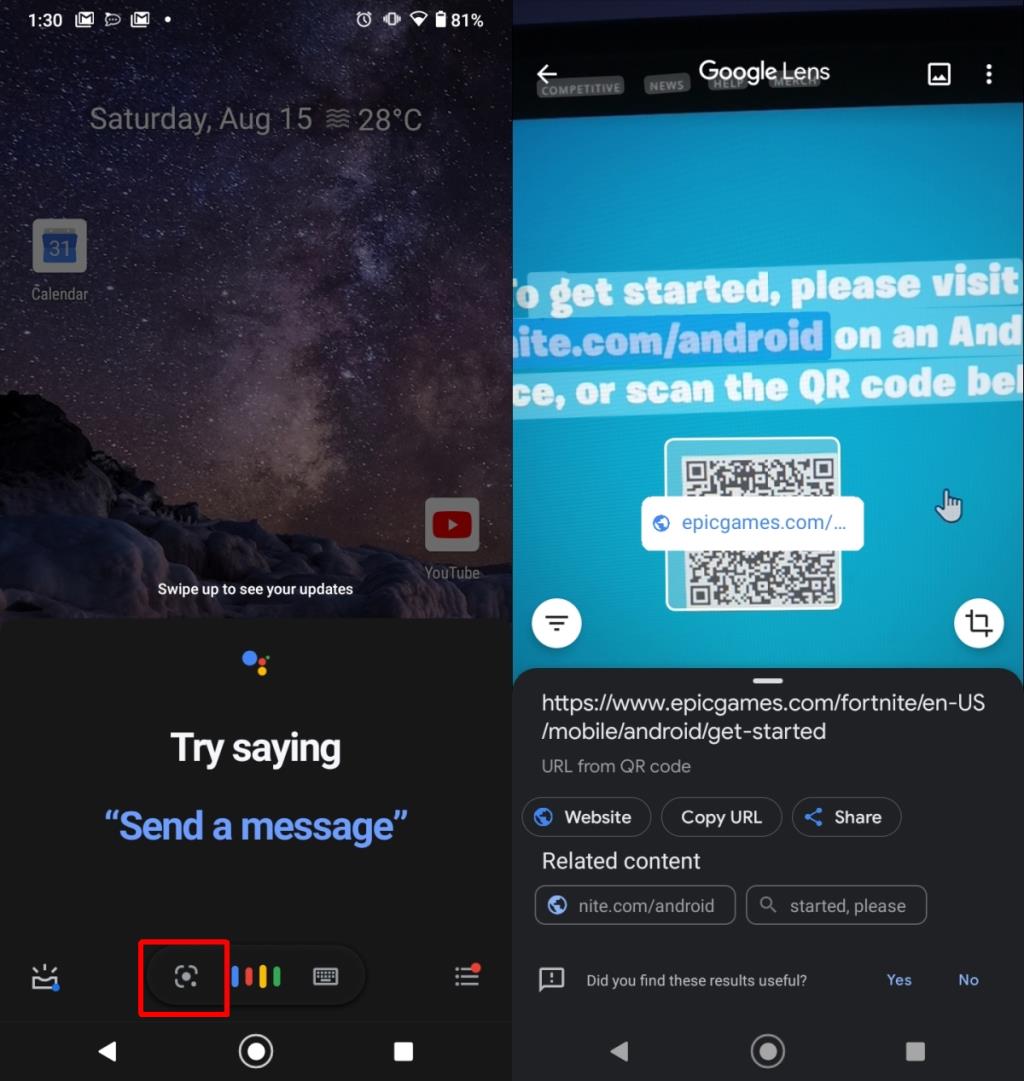
Ältere Android-Versionen
Wenn auf Ihrem Gerät Android 8.0 oder älter ausgeführt wird, können Sie eine kostenlose QR-Code-Scan-App aus dem Google Play Store herunterladen, die jedoch Werbung enthält.
- Laden Sie QR- und Barcode-Scanner aus dem Google Play Store herunter.
- Öffnen Sie die App und erteilen Sie ihr die Berechtigung , auf Ihre Kamera und Fotos zuzugreifen.
- Richten Sie die App/Kamera auf den QR-Code, den Sie scannen möchten.
- Die App scannt den Code und zeigt die gefundenen Informationen an .
QR & Barcode Scanner hat Werbung, aber sie sind nicht sehr aufdringlich.
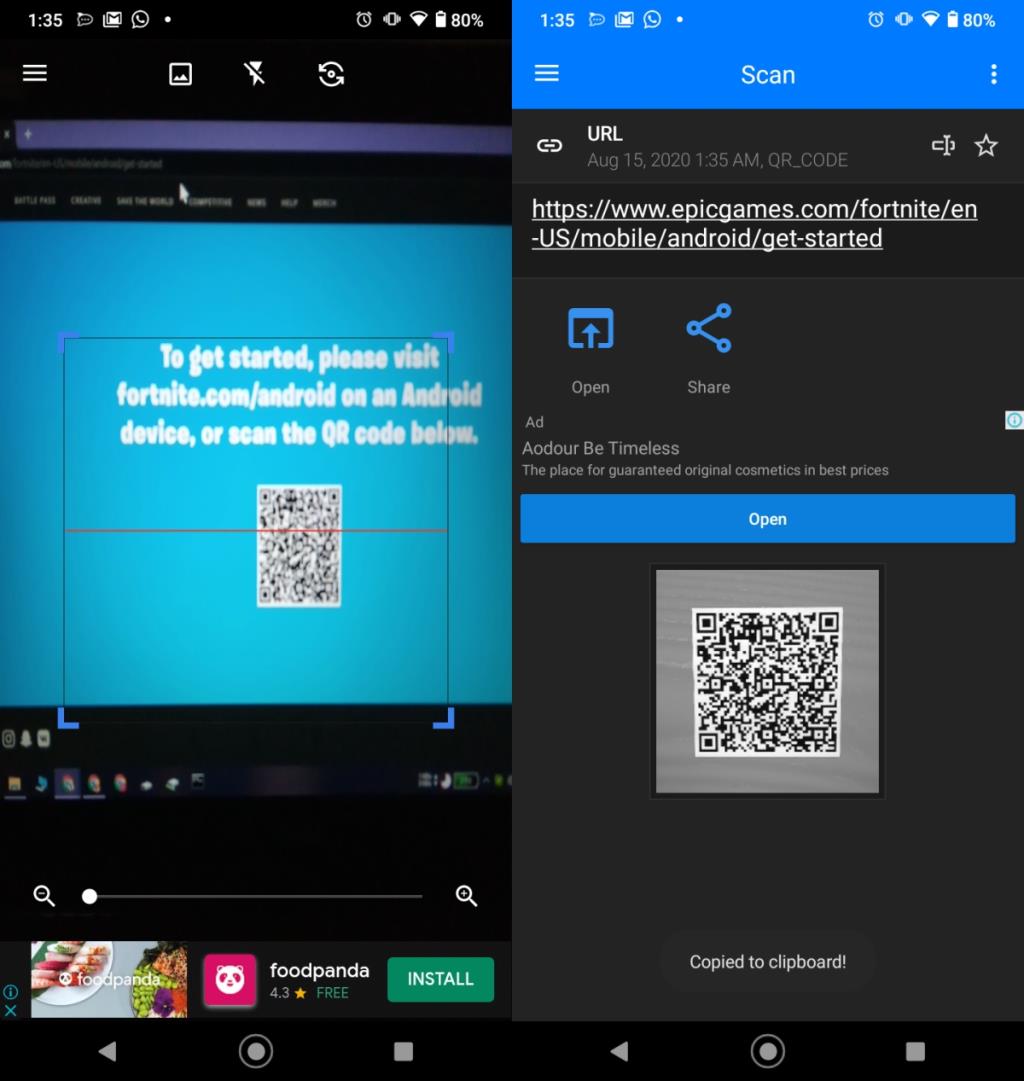
Fazit
QR-Codes sind an allen möglichen Orten zu finden und bieten eine gute Möglichkeit, schnelle Informationen bereitzustellen. Das Scannen von QR-Codes ist ähnlich wie das Tätigen eines Anrufs oder das Senden einer Textnachricht. Für Benutzer mit neueren Android-Versionen ist dieses grundlegende Tool sofort einsatzbereit, aber es ist offensichtlich, dass Google einige Jahre brauchte, um zu erkennen, dass es eine Standardoption zum Scannen von Codes hinzufügen sollte. Es könnte gekommen sein, nachdem Apple seiner Kamera-App auf iOS eine hinzugefügt hat.

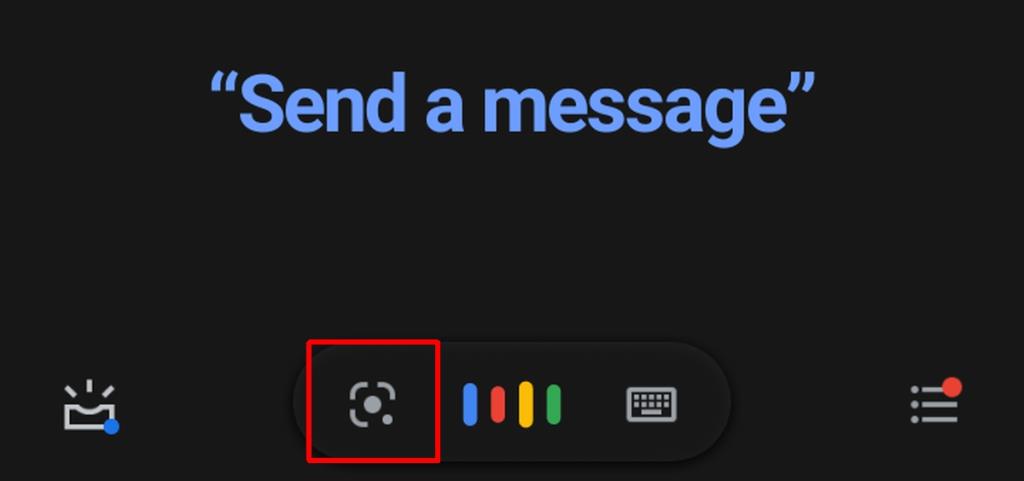
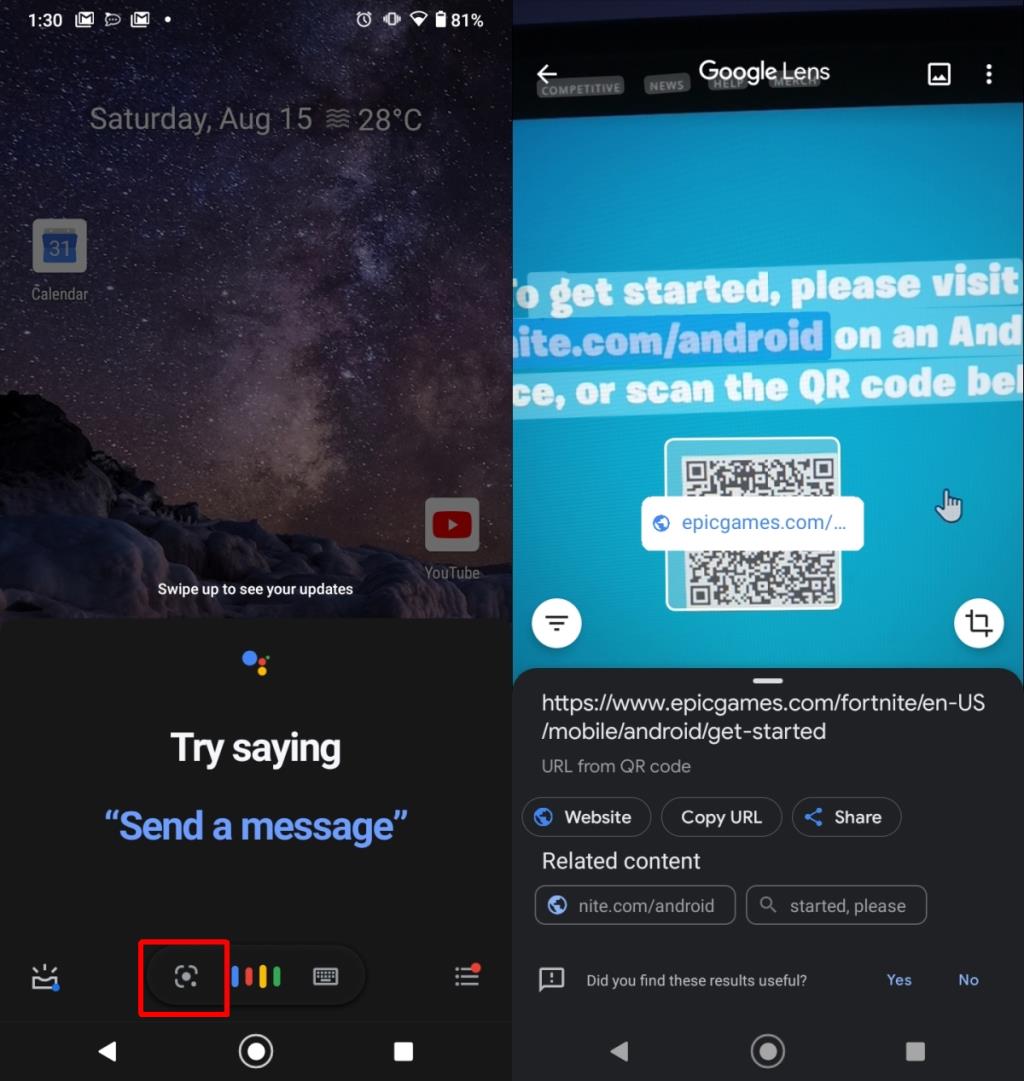
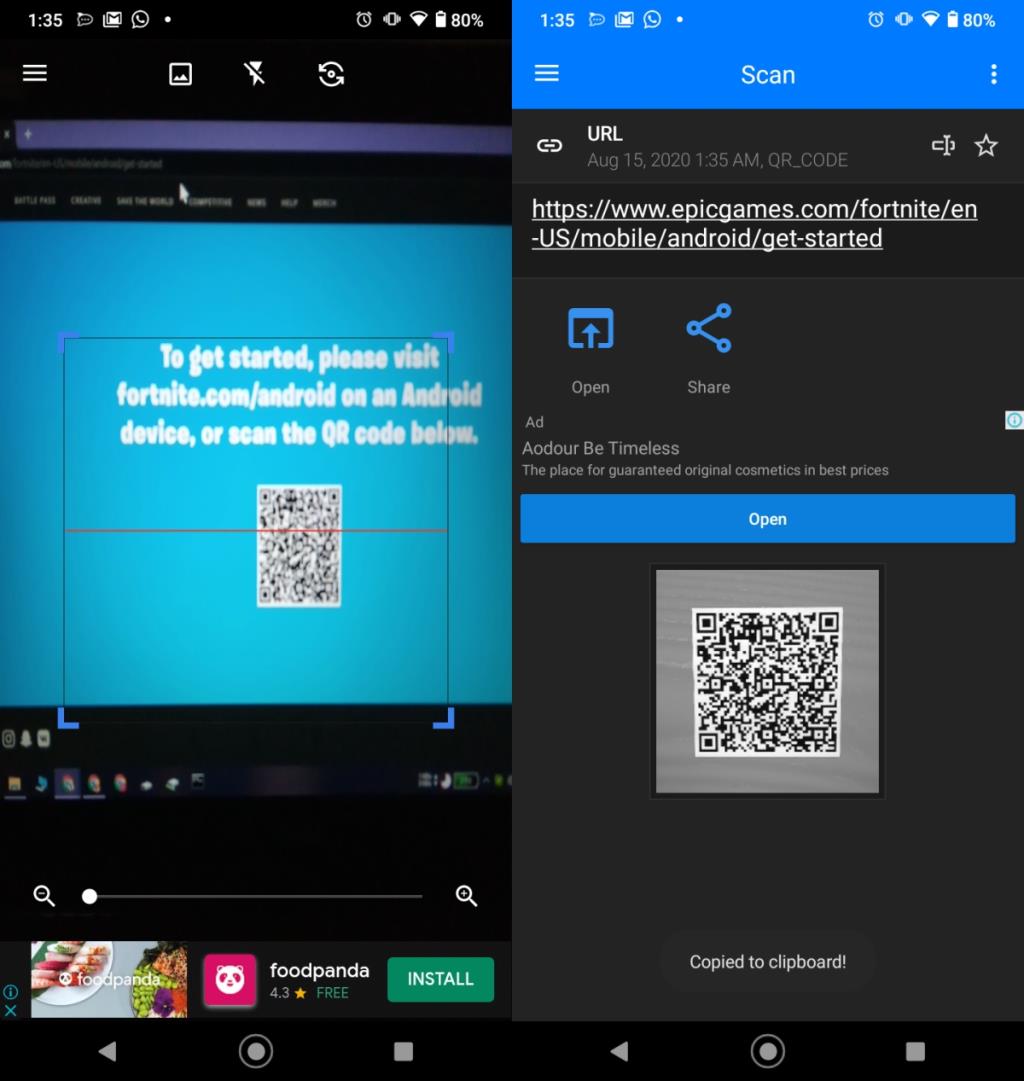





![StuffMerge: Text aus der Zwischenablage sammeln und in einer einzigen Nachricht anordnen [Android] StuffMerge: Text aus der Zwischenablage sammeln und in einer einzigen Nachricht anordnen [Android]](https://tips.webtech360.com/resources8/r252/image-6520-0829094458476.png)

